UG NX11.0软件安装步骤
ug nx10.0安装教程
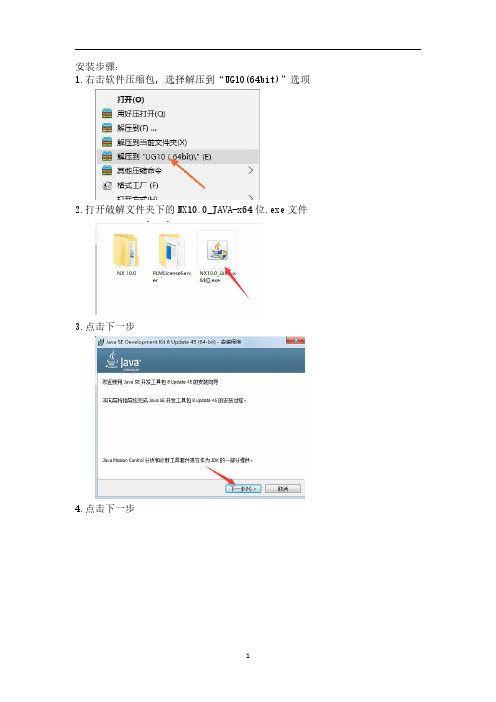
安装步骤:1.右击软件压缩包,选择解压到“UG10(64bit)”选项2.打开破解文件夹下的NX10.0_JAVA-x64位.exe文件3.点击下一步4.点击下一步5.选择安装目录,默认安装在C:\Program Files\Java\jdk1.8.0_45(建议安装在除C盘以外的磁盘上,可在D盘新建文件夹D:\ProgramFiles\Java\jdk1.8.0_45),点击下一步6.点击关闭,关闭窗口。
7.右键我的电脑,选择属性,点击高级系统设置,在计算机名选项卡下复制当前计算机名称8.打开破解文件\PLMLicenseServer下的splm6.lic文件,右键以记事本方式打开9.将this_host替换成刚才复制的计算机名10.打开主文件夹,点击Launch11.点击第二个Install Lincense Server12.点击Next13.选择安装目录,默认安装目录在C:\ProgramFiles\Siemens\PLMLicenseServer(建议安装在除C盘以外的磁盘上,可在D 盘新建文件夹D:\Program Files\Siemens\PLMLicenseServer,点击Next14.点击选择,选择刚才更改计算机名的在破解文件\PLMLicenseServer下的splm6.lic文件,点击Next15.点击Install16.点击Done17.安装主程序,选择第三个点击18.保持默认,点击确定19.点击下一步20.选择典型完整安装,点击下一步21.选择安装目录,默认安装在C:\Program Files\Siemens\NX10.0(建议安装在除C盘以外的磁盘上,可在D盘新建一个文件夹D:\Program Files\Siemens\NX 10.0\),点击下一步22.点击下一步23.选择简体中文,点击下一步24.点击安装25.点击完成26.打开破解文件文件夹,复制该文件夹下的以下两个文件夹27.打开安装目录下的Siemens文件夹(默认为C:\Program Files\Siemens),粘贴替换刚才复制的文件28.打开C:\Program Files\Siemens\PLMLicenseServer文件夹下的lmtools.exe文件29.在Config Services中,保持默认,点击Save Services30.在Start/Stop/Reread中选中下方复选框,点击Stop Server,然后点击StartServer,在下方显示Server Start Successful,关闭窗口。
UG NX 11.0基础教程第1章

2. 打开已存文件
如果需要对以前创建的部件进行修改, 需要打开该部件文件。操作步骤如下:
(1)从“文件”下拉菜单中选择“打 开”或单击”标准”工具栏中的“打开” 图标按钮,打开“打开部件文件 “对 话框。
(2)在“查找范围”下拉列表中选择 部件文件所在的目录,在该目录中选择 该部件文件。
(3)在“文件名”右侧的文本框中输 入文件名。
成如下所示更多的操作。
•
按下鼠标中键并移动鼠标,可
以任意方向旋转视区中模型;
•
转动滚轮可以放大或缩小视区
中模型;
•
Ctrl+中键,上下左右拖动鼠标可
以放大或缩小视区中模型;
•
Shift+中键,拖动鼠标可以移动
(4)确认选择正确后单击“OK“按钮, 关闭对话框。主窗口左下角弹出“任务 进行中”
对话框,若单击“停止”按钮,则终止 打开该部件文件。
3. 输入/输出文件
通过“文件”下拉菜单的“导入”和 “导出”菜单项的级联菜单分别输入或 输出各种格式的文件。
1.3 UG NX 11.0的基本操作
功能区按钮定制 利用功能区可以方便快捷地 执行各种操作,定制功能区 按钮使之符合自己操作的需 要和习惯,可以大大提高工 作效率。 1. 添加或移除工具栏按钮 对于任意一个功能区,单击 向下的黑色小三角,可以查 看功能按钮的显示和隐藏状 态,凡事前面有对号的就是 已经显示的,凡事前面没有 对号的就是处于隐藏状态的 功能按钮。
视图操作和模型显示控制
在应用 NX 的过程中,经常需要对 视图和模型对象的显示属性进行控 制,以方便进行对象选择和其它操 作。如视图的缩放、平移和旋转、 视图的着色方式、定向方式等;对 象的显示属性和隐藏状态等。利用 “视图”功能区中的按钮可以对视 图进行操作。
最详细的UG10.0安装教程

最详细的UG10.0安装教程安装说明:1、NX10.0_JAVA-x64位.exe文件上单击右键,以管理员身份运行,然后把该JAVA程序安装上(不建议双击打开安装)。
2、打开“PLMLicenseServer”文件夹,用记事本打开splm6.lic 这个文件,把里面的“大明山工作室”字符改成你的计算机名称,并保存。
3、安装好NX许可服务程序:打开“PLMLicenseServer”文件夹,把ugslmd.exe这个文件复制到你所安装的NX许可服务程序位置替换4、安装好NX10主程序:打开“NX 10.0”这个文件夹,复制里面的所有的文件到你的安装目录,进行替换。
注意,是替换,系统没提示你替换文件,则是你把位置路径复制错了。
5、以上完成操作以后,不要急着打开UG,先重启电脑,即可。
全程安装都建议用右键,以管理员身份运行安装程序。
本站ug10.0安装示意图:1、将下载包解压缩2、首先确定安装目录,安装在【d:\ug10】并在文件夹中再新建了一个ug10存放主程序,另一个lic存放ug10许可证服务文件;3,将破解文件打开4、在NX10.0_JAVA-x64位.exe文件上单击右键,以管理员身份运行,然后把该JAVA程序安装上(不建议双击打开安装)。
5、打开“PLMLicenseServer”文件夹,用记事本文件splm6.lic 复制到目录d:\ug10里5、用记事本打开D:\ug10\splm6.lic并将9SUG替换为计算机名称并保存;6、接下来开始安装,双击“Launch.exe”打开ug10.0安装程序;7、点击“install license server”按纽安装许可证服务;许可证文件安装到【d:\ug10\lic\】;8、许可证服务成功安装;9、接下来,点击“install nx”安装主程,安装目录改为【d:\ug10\ug10】10、安装完成现在开始破解11,打开“PLMLicenseServer”文件夹,把ugslmd.exe这个文件复制到许可证服务d:\ug10\lic\目录下12,打开“NX 10.0”这个文件夹,复制里面的所有的文件到你的安装目录【d:\ug10\ug10】13,打开装服务证文件的文件夹d:\ug10\lic14,以管理员的身份运行lmtools.exe15.选start/stop/reread点击'stop server',稍后出现stopping server;16、再点击'start server',出现server start successful后,ug10.0已经成功破解;17、最后,点电脑左下角的开始-所有程序-NX10.0,把NX10.0的快捷方式发送到桌面,再在桌面打开软件。
UG及Proe的安装

这两周一直在装一个UGNX6.0的软件,确实是装得很郁闷,也许是新手吧,对于网上的一些评论什么的还缺乏辨别的能力,也是可能是网上的各种的安装说明也有点误导的作用呢,总共是装了5次,卸载了4次,到第五次才装好,我很可悲呢,网上那么多的安装方法,也都大同小异,但是就是没有把一些细节的东西讲清楚,为了不误导以后想装这个软件的人,因此我就把安装的方法和安装时应请注意的细节也写了一下,希望想装的人能够节省一些宝贵的时间。
其实的主要的细节问题也是安装在哪个文件夹的问题。
同时我也把下载的地址给大家,另也有Pro-e的下载和安装,如果哪天网上下载不了,可以加我,我这有压缩包。
UGNX6.0.0.24正式版下载:ed2k://|file|[%E8%A5%BF%E9%97%A8%E5%AD%90NX6.0.0.24%E6%AD%A3%E5% BC%8F%E7%89%88_Win32%E4%BD%8D].NX6.0.0.24_Win32-MAGNiTUDE.iso|146264 0640|C0B1119C2EB3273FF32E37765135F656|只要把地址复制到迅雷里的“新建”中的网址就可以了。
NX6.0安装方法:1.查找你机器的“网络标识”(计算机名称)。
方法是,鼠标在桌面上点我的电脑--->属性(右键)--->计算机名--->完整的计算机名称,把名称抄下备用,不要最后那个“点”。
2.进入安装包内MAGNiTUDE文件夹,用记事本打开nx6.lic, 将第1行中的this_host 用你机子的计算机名替换,例如我的机子完整的计算机名称NET 则改为SERVER NET ID=20080618 28000(原来为SERVER this_host ID=20080618 28000),改好后存盘备用。
特别注意:(若在安装“Install License Server" 和“Install NX"时直接用所给的安装文件夹,即“Install License Server"安装在D:\Program Files\UGS\UGSLicensing中,“Install NX"安装在D:\Program Files\UGS\NX 6.0中,则这些注意不用看,但是很多人不会直接安,所以还是看一下吧,这很重要,网上说的那些不能用和安完后出现的错误也都是这造成的,本人安了5次,卸载了4次,可能都是这原因)(1)接下去要特别注意的是安装的文件夹的名字不要含有中文,应全为英文,可以有空格(2)下面的安装“Install License Server" 和“Install NX"中所安装的文件夹也很重要。
UG安装说明步骤

crackugslicensirigU40F ;PACHAQ Edemo-32; exeDemoShield PlayerInstall^hield 5oFtware 匚orporan»c7.5ill£ 许可证宾氐13D KB1D=2ODV1C1I3 2^V00auitbrun.int安W8息 1 KBInstil 14dtidlDBO 京件232 KE nx;J£uIBLaunch-ini 配晝谡晝 L KBugts_co m pasite . e xeLaunch s ex eDefnoShteld Multi-CD LaunchInftaMShdeld Software Corpora 2•打开安装文件夹里的 crack 文件夹的nx7.5.lic 里的计算机名改一下tltMHFLC COhrUNLNI !s = ,h nDU»Ll ; UJtF LLJ uy AMJDES_dMf<luq \ DDUt>rS 」*"啊」oi n_nadeling \ nDU D tinker « e m r r i_1 、 _jib tudiui_cuns XflDHCES_5La_3d systcns \ ALiVDt^_step_ap2U3ADU»b5_fit#p_apllJ| X ADVDES_Lf_prMi_dES_advisor \uq ta dwt \ scrtpt B[iUBFS_usr_(iPfinprt^fp3t«rp<;" %SIGH-^fl[>9EB4CF^5E bdCkn/r )9CfaCU \IPS ftDVDFSX_(Jraf ting \ dxF tn_uqADUDLS3t_dxFduq AOLiDCSK. Fe Jture5_modclinq \ frec l-orni nodcllng HDUDLSK ig^C \i»x_free^urm_1 finUDESK_nx_fr J etfurm_2 \ pstudiu conf ; nuuobsxjv ugd^t^ncpator \ £la_3K)_sy £EBfl£ AOUDFSX_^01 Illg \step_ap?03 ADUDE$N_stcp_ap?14 ft»UDE$K_ug_checknate \ ugcollaborate nou&E 帶 ug 时 chccMer \ iig npt wi zat fi ADU[)FSX_uy_prrri_r1f>'i_ii (luisnr \ uqjsnart nadels ADUDLSX uq_to duF \_nenuscript noiiDE5X_ii£r_aeFine (J_featut r es -' \ ck=1^1SIGH=D51F?D0A114A丨 <ir~ ra~r w 齐 mn <>呵 q5ERUEFCUEWDIl ugslnid PACKAGE PU ・DLS uqslnd 血ADUbESdrjfl 丄1冯 ADUDE^ ADU&ES_ffjtui j e5_mo deling AUUDE^^t^UJjJfiOUDLS_ig*sAFiVDES_nx_fr*t?fADUOESADVDES_pu_uqdatjqtnerjtor AU vDfc^_so 114_Fiodel ingACVDES_4jg_Lvlldbur ate iWUDEE uq snjrt models anu DIES ng LJ (I (*II n^nu□PTlOHS -SUITE*ck-136 NVOESK ugslni 2^.3 COMPOHEHTS-"ftDW»FSX_ADVDES>C ADUliEM^FiUDESK ADVDESI^ADVDESK ADUIJFSK RDVDESKADVDE ^?C ugope f»PTTOH5:=SUITFw 气 libjam.dll7.5.0.32 - f-JX component1.第一步把UG 安装文件复制到要用的电脑上。
绿色版ug安装步骤
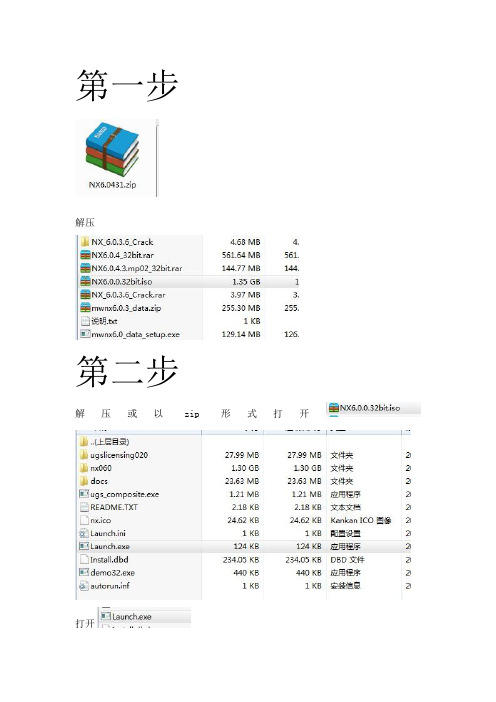
第一步
解压
第二步
解压或以zip形式打开
打开
点击
选着第一个
选着下一步
然后选着你要装UG在那个文件夹中,接着下一步,等待安装结束
对着这个文件用鼠标右键选着打开方式,用笔记本的形式打开
更改中
改成自己计算机名称
此图中
(注意是自己计算机)
接着选着图中第二项
选着自己把这个文件装在那个文件夹
然后有一个要选着.lic文件
你就选着
接着下一步直到结束,关掉这个安装程序
第三步
接下来解压或以zip形式打开
接着打开
选着第三个,等待结束就行。
关掉这个安装程序
第四步
再接下来解压或以zip形式打开
选着,等待结束就行
第五步
选着,一直按下一步就行
把这文件的所有文件复制到你UG安装后的那个文件夹,选着全部覆盖
(复制时下图的这些文件)
第六步
最后把所有安装文件关掉,在开始菜单中的所有程序中找UGS NX 6.0中的NX 6.0。
Win10系统 -UG10.0软件超详细安装教程

Win10系统-UG10.0软件超详细安装教程一、安装前工作:关闭电脑上所有的杀毒软件,360,电脑管家等等。
关闭电脑防火墙。
【此电脑】——【属性】——【控制面板】——【系统与安全】——【Windows Defender 防火墙】——【关闭防火墙】。
UG安装目录不能有中文二、安装包下载。
安装包很大,下载很慢,耐心等待就好。
三、安装过程3. 下载之后,解压到桌面。
安装包包括两个部分:安装包和破解文件。
安装JAVA。
如果不安装JAVA无法使用UG10.0。
打开【桌面安装包】文件夹,找到【NX10.0_JAVA-X64位.exe】,并且右击,【以管理员身份运行】(切记,后面很多地方也是用管理员身份运行,避免很多麻烦)点击【下一步】,【下一步】选择安装目录。
默认文件夹是C盘,在这里新建一个安装文件夹(文件夹不能有中文)(电脑配置好的默认装C盘)成功安装!关闭!5.打开桌面安装文件夹,【破解文件】——【PLMLicenseServer】,找到【splm6.lic】,右击打开方式使用记事本模式打开。
将红色部分,改为自己的电脑名称,电脑名称,在电脑属性里面,【此电脑】——【属性】——【高级系统设置】——【计算机名】,复制过来就好。
(注意:这个名称前后各有一个空格,如果不是,可能会出错)然后保存,并复制此文件放到D盘。
(不复制也是可以的~没有影响)6. 打开桌面安装文件夹,打开【安装包】,右击【Launch.exe】,以管理员身份运行。
点击【Install license server】,点击【next】,点击【choose】选择安装目录,默认安装目录在C盘,在这里选择刚才新建的文件夹【UG10】,点击【next】。
选择许可证文件,就是【choose】——【splm6.lic】文件夹,刚才用记事本改好那个文件打开,【next】,之后【install】.安装完成后【done】。
许可证安装完成!7.安装软件。
安装目录,选择新建文件夹【UG10】,其他不变。
UG安装步骤

安装步骤1.安装程序放在“\\10.16.8.118\研发资料\CAD软件\NX\NX5.0\NX5.0025”点击Launch.exe,点击“Install NX”按照提示一步步安装,将路径放在D:\UGS\NX5.0\下。
安装过程中需要填写服务器,(如下图所示,是你自己电脑的计算机名,注意一定要是英文的)2.安装license“Install UGS License Server”,将目录放在D:\UGS\UGSLicensing\下。
选择许可证文件ugs1.lic,注意:许可证文件放在PDM中“我的工作”—“我的文件”—“UG培训资料”—“视频资料”—“5.04爱国版覆盖文件(推荐)”—“ugs1.lic”,license文件的大小为281K的。
另外在选择前要将ugs1.lic文件用文本文件打开,如图要将“SERVER”后的主机名改为你自己计算机的主机名。
例如“zhangjingjing”,记住不能有中文。
按照步骤安装完成。
3.下载升级包升级包在PDM中“我的工作”——“我的文件”——“UG培训资料”——“dvdrom0506_03.part01.rar”~“ dvdrom0506_03.part10.rar”。
有10个压缩包下载到本地解压(只需要解压第一个就可以了),点击“launch.exe”——“Install UGS Updata”,自动升级。
4.覆盖文件ugs_common.dll文件覆盖文件在PDM中“我的工作”—“我的文件”—“UG培训资料”—“视频资料”—“5.04爱国版覆盖文件(推荐)”—“ugs_common.dll”,下载到本地。
将覆盖文件爱国版ugs_common.dll文件覆盖到三个地方:“UG安装目录\NX 5.0\UGII”、“UG安装目录\NX 5.0\NXPLOT”、“UG安装目录\NX 5.0\NXPLOT\bin\pdf”注:覆盖时要将UG关闭5.安装美的工具安装工具放在PDM中“我的工作”—“我的文件”—“UG培训资料”—“UG工具”—“ekunde.exe”。
- 1、下载文档前请自行甄别文档内容的完整性,平台不提供额外的编辑、内容补充、找答案等附加服务。
- 2、"仅部分预览"的文档,不可在线预览部分如存在完整性等问题,可反馈申请退款(可完整预览的文档不适用该条件!)。
- 3、如文档侵犯您的权益,请联系客服反馈,我们会尽快为您处理(人工客服工作时间:9:00-18:30)。
UG NX11.0软件安装步骤
1.鼠标右击软件安装包,选择解压
2.打开UG11.0 64bit文件夹,以管理员的身份运行UGNX11-JAVA-64位虚拟机
3.点击下一步,随后依然点击下一步
4.可以点击更改选择安装的路径,我这里设置在安装到F盘,点击下一步
5.正在安装,耐心等待
6.点击关闭
7.打开解压之后的文件夹,以管理员的身份运行Launch
8.点击Install license Server
9.点击确定按钮
10.下一步
11.路径用户可以自行设置,设置好之后点击下一步
12.在这里,先打开UG11.0 64bit\破解文件\PLMLicenseServer,找到splm8.lic,以记事本的方式打开
13.在splm8中把this-host 替换成计算机名,用户的计算机名可在计算机属性中查看
14.替换成自己的计算机名后点击文件,保存
15.回到刚才安装的界面,点击选择
16.打开路径UG11.0 64bit\破解文件\PLMLicenseServer,选择splm8,点击打开
17.点击下一步
18.点击安装
19.若出现此对话框,可直接点击确定,没有弹出可忽略此步
20.此部分安装结束,点击完成
21.回到安装的主界面,点击Install NX
22.选择中文简体,点击确定
23.选择完整安装,再点击下一步
24.点击更改安装的路径,我这里选择安装到F盘,用户可自行设置,安装文件较大,不建议安装到默认的C盘,随后点击下一步
25.保持默认许可证文件,不要更改,直接点击下一步
26.用户可以自行设置语言,我这里设置为中文简体,点击下一步
27.点击安装
28.软件安装中,耐心等待
29.安装完毕,点击完成
30.复制安装包中UG11.0 64bit\破解文件里面的两个文件夹,nx11.0和Plmslicenseserver
31.找到步骤25中安装的路径,我这里在步骤25中安装的路径是F,所以在F盘中找到:\Program Files\siemens\点击粘贴,选择替换目标中的文件
32.在计算机开始菜单中找到Lmtools图标,鼠标右击选择更多,以管理员的身份运行
33.首先点击start/stop/reread,勾选Force server shutdown,再点击stop server,最后点击start server(注意先后顺序)
34.当显示server start successful后,点击关闭
35.安装完成,打开软件界面如下。
